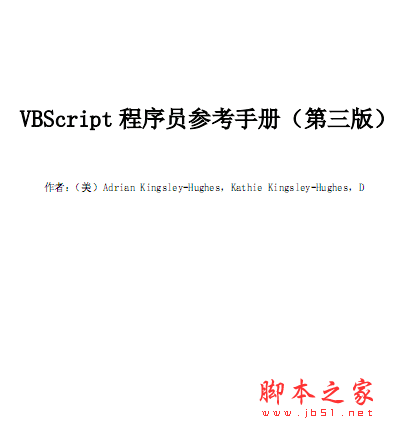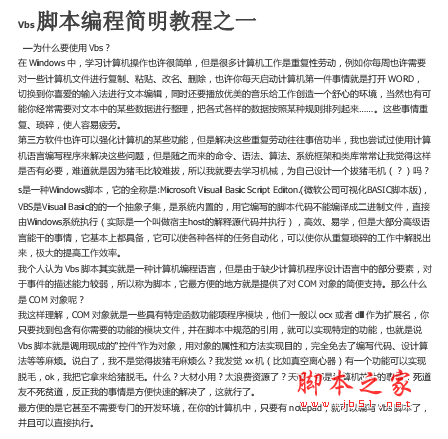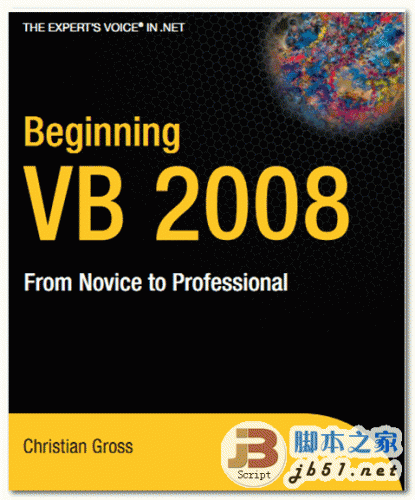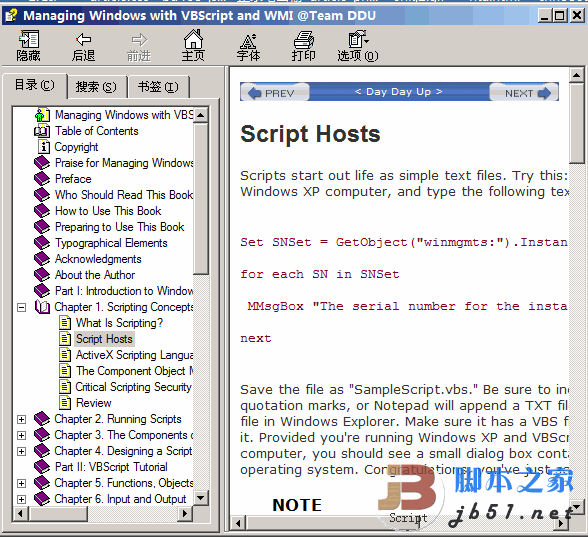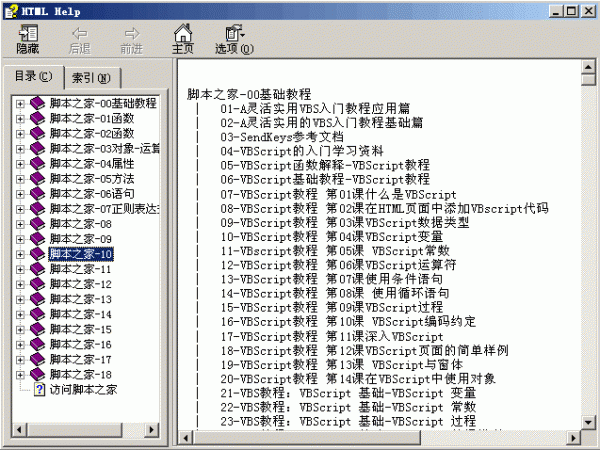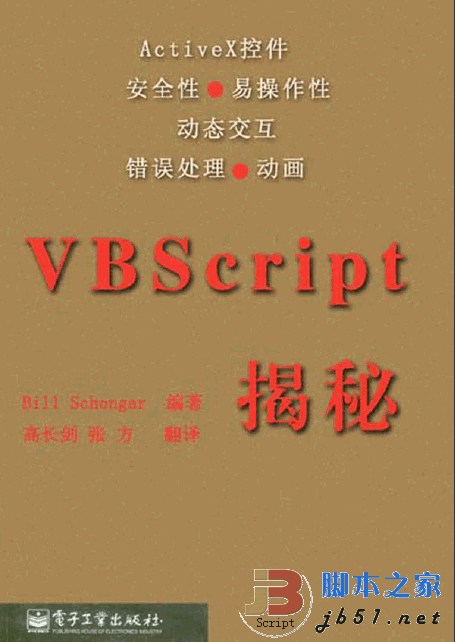详情介绍
我的第一个VB程序
一,打开程序: 点击桌面上的 Visual Basic 图标,在弹出的如图一的窗口中
选择"创建标准 EXE"按钮
图 确定后的状态如图
图这就是创建了一个新的"标准 EXE"文件了.
二,工作界面简介: 默认的 VB 工作界面由标题栏(1),菜单栏(2),工具栏(3),
工具箱面板(4),程序设计区(5),项目窗口(6),属性窗口(7),布局 窗口(8)组成,
至于它们具体有什么作用,我们将在以后的实例学习中接触,这里就不予以说明.
三,编写我的第一个应用程序: <1>,应用程序要产生的效果:
创建的应用程序要有什么样的功能?这是开发每一个应用程序必须最先想到的.
我们的第一个应用程序非常简单,使用者只需点击程序上的一个按钮,程序界面上
就会显现"跟我来学 VB 神童教程"字样.
<2>,开发思路: 根据应用程序要实现的功能,那么我们至少需要制作一个按钮,
一个程序界面,为了让应用程序更规范,我们还需要创建一个用来显示"跟我来 学 VB
神童教程"字样的容器. <3>,具体制作过程: 1,创建一个新的"标准 EXE"文件,如第
一步所做. 需要指出的是,这个以 Form1 为标题栏的程序界面就是我们需要的"程序界面",
也是用户首先看到的对象,所以尽可能将其做得美观一点. 当然,对应用界面的美化问题
我们将在以后探讨. 2,根据开发思路,现在我们来制作按钮. 双击工具箱面板上的命令按钮(Command Button)图标
一,打开程序: 点击桌面上的 Visual Basic 图标,在弹出的如图一的窗口中
选择"创建标准 EXE"按钮
图 确定后的状态如图
图这就是创建了一个新的"标准 EXE"文件了.
二,工作界面简介: 默认的 VB 工作界面由标题栏(1),菜单栏(2),工具栏(3),
工具箱面板(4),程序设计区(5),项目窗口(6),属性窗口(7),布局 窗口(8)组成,
至于它们具体有什么作用,我们将在以后的实例学习中接触,这里就不予以说明.
三,编写我的第一个应用程序: <1>,应用程序要产生的效果:
创建的应用程序要有什么样的功能?这是开发每一个应用程序必须最先想到的.
我们的第一个应用程序非常简单,使用者只需点击程序上的一个按钮,程序界面上
就会显现"跟我来学 VB 神童教程"字样.
<2>,开发思路: 根据应用程序要实现的功能,那么我们至少需要制作一个按钮,
一个程序界面,为了让应用程序更规范,我们还需要创建一个用来显示"跟我来 学 VB
神童教程"字样的容器. <3>,具体制作过程: 1,创建一个新的"标准 EXE"文件,如第
一步所做. 需要指出的是,这个以 Form1 为标题栏的程序界面就是我们需要的"程序界面",
也是用户首先看到的对象,所以尽可能将其做得美观一点. 当然,对应用界面的美化问题
我们将在以后探讨. 2,根据开发思路,现在我们来制作按钮. 双击工具箱面板上的命令按钮(Command Button)图标
下载地址
下载错误?【投诉报错】
人气书籍
下载声明
☉ 解压密码:www.jb51.net 就是本站主域名,希望大家看清楚,[ 分享码的获取方法 ]可以参考这篇文章
☉ 推荐使用 [ 迅雷 ] 下载,使用 [ WinRAR v5 ] 以上版本解压本站软件。
☉ 如果这个软件总是不能下载的请在评论中留言,我们会尽快修复,谢谢!
☉ 下载本站资源,如果服务器暂不能下载请过一段时间重试!或者多试试几个下载地址
☉ 如果遇到什么问题,请评论留言,我们定会解决问题,谢谢大家支持!
☉ 本站提供的一些商业软件是供学习研究之用,如用于商业用途,请购买正版。
☉ 本站提供的我的第一个VB程序 VB编程介绍 PDF清晰版书资源来源互联网,版权归该下载资源的合法拥有者所有。